По прошествии целых трёх месяцев Windows 10 получила первое крупное обновление, получившее название «Порог 2». Обновление доступно для всех через Центр обновления Windows, и при желании вы также можете загрузить его с помощью Media Creation Tool. Это новое большое обновление содержит несколько исправлений ошибок, улучшений и новых функций, о которых просили пользователи.
Здесь представлен обзор всех новых функций и улучшений большого осеннего обновления Windows 10.
Активация Windows 10 стала проще
Когда впервые была представлена Windows 10, процесс активации был довольно запутанным. Причина этой путаницы проста: нет однозначного ответа для людей, которые хотят выполнить новую установку в первый раз, а не обновлять систему с предыдущей версии.
Contents
- 1 Активация Windows 10 стала проще
- 2 Новые функции и улучшения Edge
- 3 Усовершенствования Кортаны
- 4 Наконец-то цветные заголовки
- 5 Усовершенствования Snap Assist
- 6 Теперь Windows может отслеживать ваше потерянное устройство
- 7 Усовершенствования меню «Пуск»
- 8 Обои на экране входа теперь не являются обязательными
- 9 Теперь вы можете устанавливать приложения Windows 10 на другой диск
- 10 Последовательность в контекстных меню
- 11 Другие разные вещи
- 12 Как получить обновление?
- 13 Каков размер обновления?
Активация Windows 10 стала проще
-activation.jpg" alt="активация Win10-осеннего обновления">Эта путаница устранена в этом обновлении. С этого момента вы можете активировать свою систему Windows 10, используя ключ продукта Windows 7, 8 или 8.1. После активации вы получите цифровой сертификат прав. Если вы нажмете ссылку «Получить дополнительную информацию» на экране активации, вы сможете узнать больше о том, как работает активация в Windows 10.
Новые функции и улучшения Edge
Хотя поддержка расширений отсутствует, Microsoft внесла некоторые существенные улучшения в новый браузер Edge. Недавно обновленный браузер Edge теперь может синхронизировать все настройки вашего браузера, избранное, а также список чтения на разных устройствах. Браузер также может отображать предварительный просмотр вкладок, если вы наведете курсор на вкладки в строке заголовка.
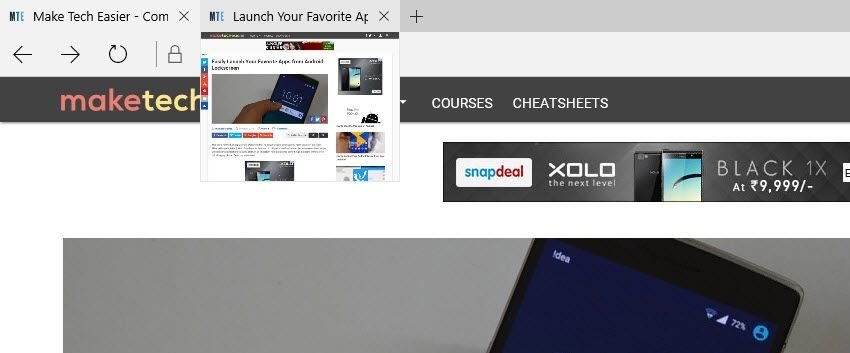
Третьей важной особенностью является то, что теперь вы можете транслировать мультимедиа на устройства с поддержкой DLAN в вашей сети, используя опцию «Передавать мультимедиа на устройство» на панели настроек.
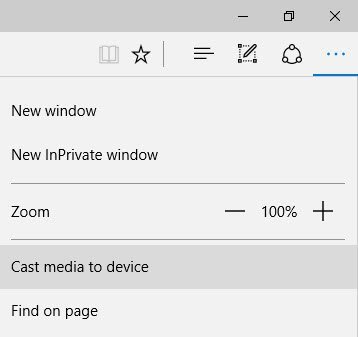
На серверной стороне обновленный движок браузера Edge теперь поддерживает все новые HTML5, CSS3 и ECMAScript.
Усовершенствования Кортаны
Первое, что важно в обновленной Cortana, — это то, что вы можете использовать ее без учетной записи Microsoft, что просто оз
Новые функции и улучшения Edge
о своей локальной учетной записью пользователя. Кортана теперь может читать рукописные заметки, читать PDF-файлы в браузере Edge и отслеживать события с билетами, такие как фильмы и другие подобные вещи. Кортана также может предупреждать вас о пропущенном вызове и отправлять сообщение (SMS), если вы этого хотите.Наконец-то цветные заголовки
В Windows 10 Microsoft заменила цветные строки заголовка на белый цвет. Хотя это выглядит красиво, белые строки заголовков не очень функциональны, так как их довольно легко пропустить, когда вы хотите перетащить окна. Поэтому, принимая во внимание отзывы пользователей, Microsoft вновь представила цветные строки заголовка. Хорошо, что вы даже можете выбрать для них любой цвет.
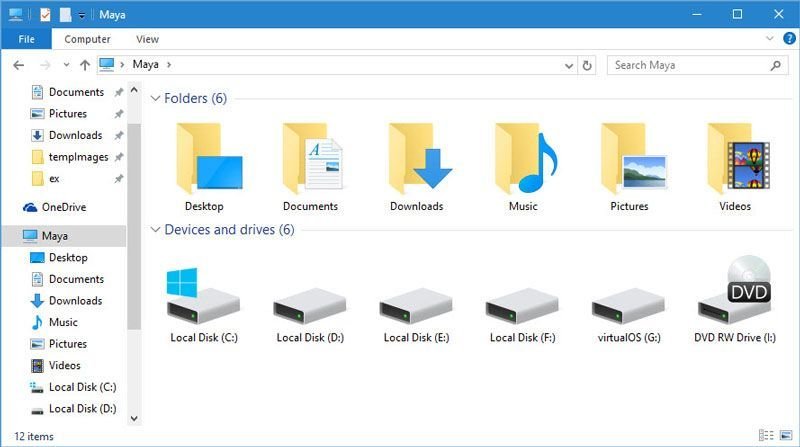
Чтобы настроить цвет строки заголовка, просто перейдите в «Все настройки» ->«Персонализация» ->«Цвета». На правой панели вы можете либо разрешить Windows автоматически выбирать цвет обоев, либо выбрать свой собственный цвет.
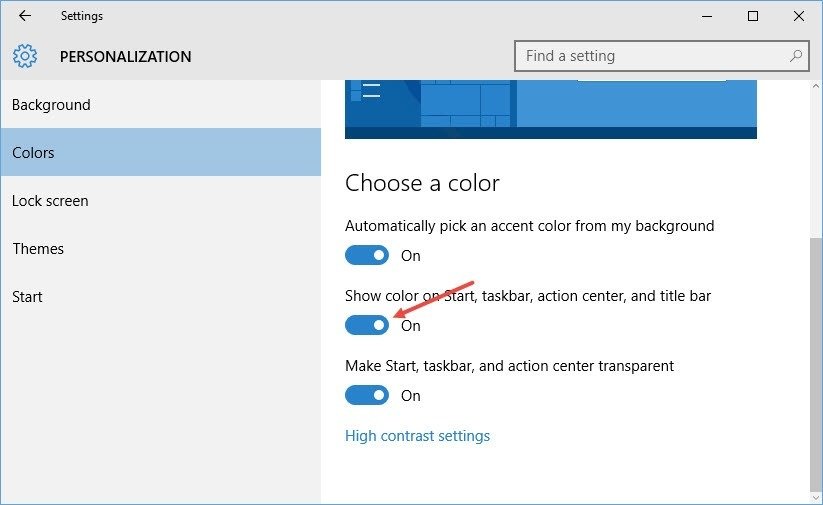
Усовершенствования Snap Assist
Функция Snap Assist в Windows 10 лучше, чем любая другая, и она была улучшена. Если вы прикрепите два окна рядом и попытаетесь изменить размер одного окна, размер другого будет автоматически изменен, чтобы заполнить пространство.
Эта функция включена по умолчанию. Если вам не нравится такое поведение, вы можете легко отключить его на панели «Системные настройки» в категории «Многозадачность».
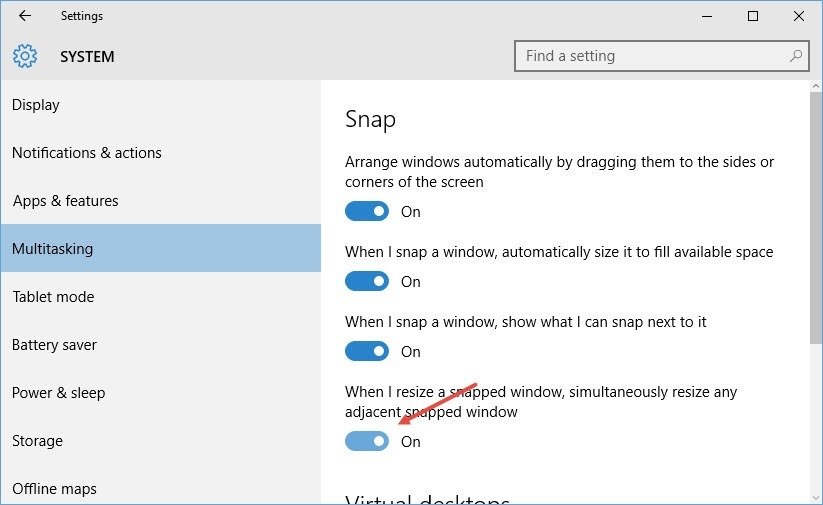
Теперь Windows может отслеживать ваше потерянное устройство
Благодаря этому новому осеннему обновлению вы теперь можете отслеживать свои устройства напрямую. Эта функция была напрямую импортирована из Windows Phone. После настройки вы можете отслеживать местоположение вашего устройства на карте с помощью GPS или служб определения местоположения. Все эти параметры можно настроить в
Наконец-то цветные заголовки
ели настроек «Обновление и безопасность».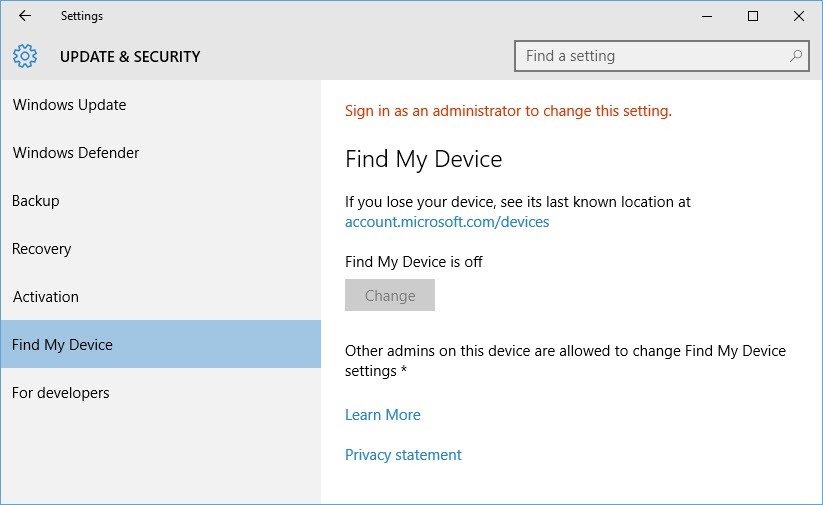
Усовершенствования меню «Пуск»
В предыдущей версии меню «Пуск» поддерживало только 512 плиток или приложений. Однако в этом новом обновлении Microsoft увеличила этот лимит до 2048 плиток или приложений. Более того, приложения или плитки в меню «Пуск» теперь могут иметь собственные списки переходов.
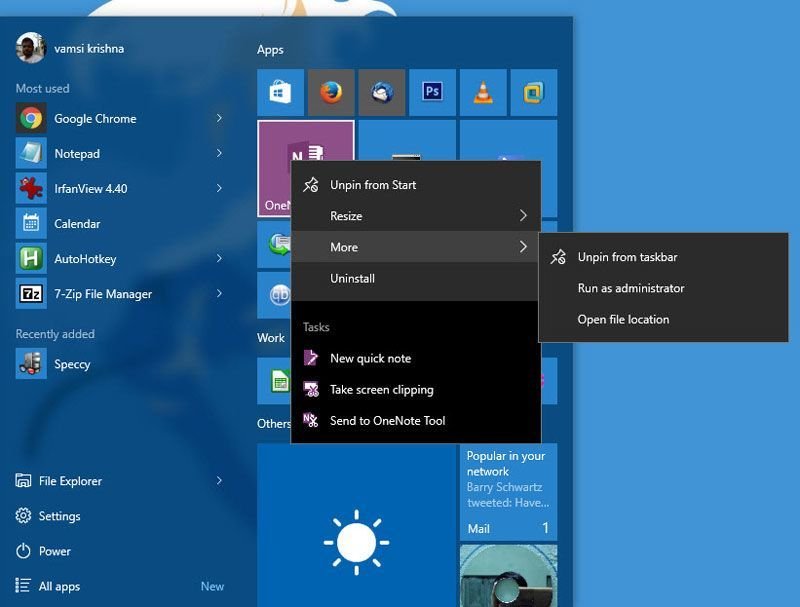
Обои на экране входа теперь не являются обязательными
Когда вы заблокируете свой компьютер, вы увидите, что на экране входа в систему установлены обои Hero по умолчанию. Эти обои на экране входа теперь не являются обязательными; то есть, если вам не нравятся обои, вы можете заменить их однотонными в нескольких цветовых вариантах.
Чтобы изменить фон экрана входа, откройте панель «Настройки», выберите «Персонализация ->Экран блокировки» и включите параметр «Показывать фоновое изображение Windows на экране входа».
Теперь вы можете устанавливать приложения Windows 10 на другой диск
Это хорошая новость для тех, у кого мало места для хранения данных. Новое обновление теперь позволяет вам устанавливать все приложения в другой раздел
Усовершенствования Snap Assist
апример внешний жесткий диск или SD-карту. Вы можете управлять всеми параметрами хранилища, перейдя в «Настройки ->Система ->Хранилище».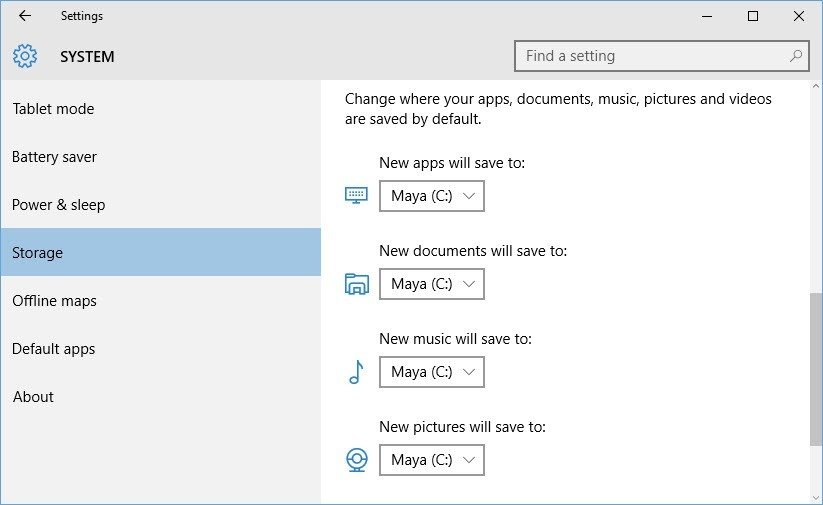
Последовательность в контекстных меню
С момента выпуска Windows 10 ведутся огромные споры по поводу несоответствия дизайна контекстных меню, вызываемых правой кнопкой мыши. По правде говоря, контекстные меню случайны, и в дизайне есть огромная несогласованность. Поэтому Microsoft решила эту проблему в этом обновлении и унифицировала контекстные меню. Вы можете увидеть отраженные изменения в меню опытного пользователя, на панели задач, в меню «Пуск», на рабочем столе и т. д.
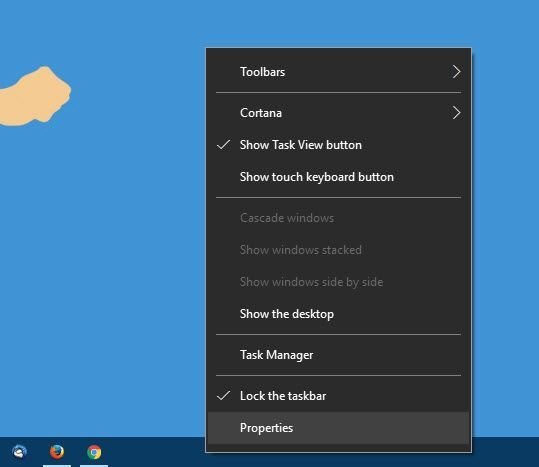
Другие разные вещи
В новом обновлении также есть несколько новых приложений, таких как Sway, Messaging, Phone, Skype
Теперь Windows может отслеживать ваше потерянное устройство
дации приложений, которые можно отключить на панели «Персонализация». Благодаря этому обновлению Windows теперь может без проблем управлять принтером по умолчанию. Кроме того, обновление также содержит множество новых значков, соответствующих теме Windows 10.Существует множество других внутренних улучшений, таких как лучшее управление памятью, настройки и т. д.
Как получить обновление?
Как я уже говорил ранее, вы можете загрузить это обновление с помощью общего Центра обновления Windows, а процесс установки прост и понятен. Однако если вы не можете найти обновление на экране Центра обновления Windows, вы можете загрузить его вручную, используя Инструмент создания медиа .
Каков размер обновления?
Простая команда PowerShell показала, что размер обновления для домашней версии составляет около 3
Усовершенствования меню «Пуск»
измениться, даже если вы используете версию Pro. По сути, вы загружаете весь ISO-образ Windows 10 от Microsoft.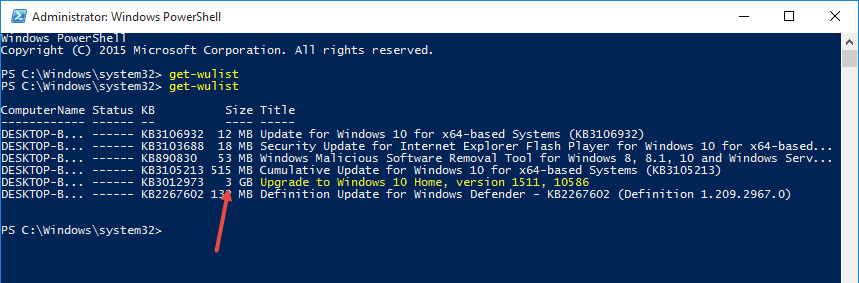
Оставьте комментарий ниже и поделитесь своими мыслями о первом крупном обновлении Windows 10.


